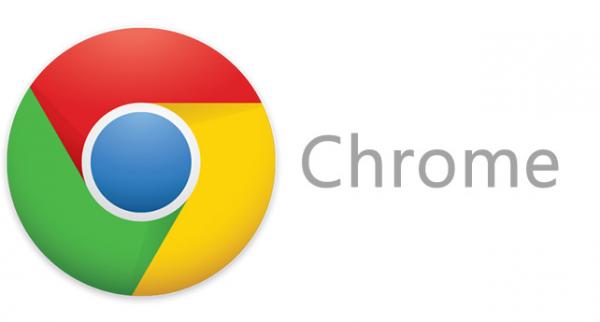
Möchten Sie eine Internetseite blockieren ? Wenn der Browser, den Sie regelmäßig verwenden, Google Chrome ist, sollten Sie wissen, dass es verschiedene Möglichkeiten gibt, ein bestimmtes Web zu blockieren, sodass Sie nicht mehr eingeben können. Diese Funktion ist besonders für Familien geeignet, die vermeiden möchten, dass die Kleinen thematisch ungeeignete Seiten für ihr Alter finden, sondern auch, um Webseiten zu blockieren, die Sie nicht interessieren und die Sie nicht mehr sehen möchten. In diesem Artikel von Wie wir Ihnen sagen, wie Sie eine Webseite in Google Chrome blockieren können, geben Sie verschiedene Möglichkeiten, dies zu tun, so dass Sie diejenige auswählen können, die für Sie einfacher ist.
Beginnen wir mit einer einfachen und effektiven Methode zum Blockieren von Websites in Google Chrome . Dazu müssen Sie nur auf das Browser-Optionsmenü zugreifen, das im oberen rechten Teil des Bildschirms mit dem Symbol für drei horizontale Streifen angezeigt wird. dann müssen Sie auf ” Einstellungen ” klicken, wie wir Ihnen im angehängten Bild zeigen.
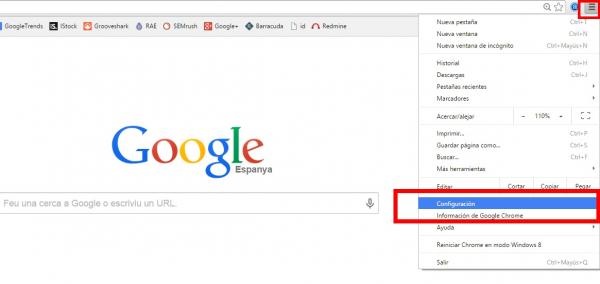
Sobald Sie in diesem Abschnitt sind, werden Sie sehen, dass Sie auf der Seite verschiedene Konfigurationsoptionen haben. Sie müssen den Cursor bis zum Ende der Seite absenken und Sie werden sehen, dass nach der Fertigstellung ein Link angezeigt wird, den Sie markieren können und der den Zusatz ” Show advanced options ” enthält. Aktivieren Sie diese Option, um das Menü anzuzeigen, das zum Blockieren von Webseiten in Google Chrome erforderlich ist.
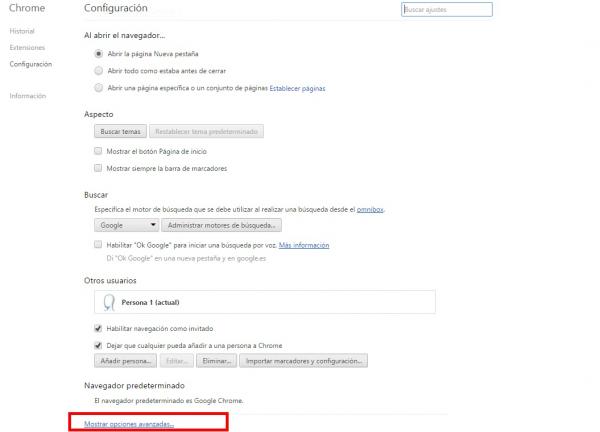
Sie werden sehen, dass in dem neuen Menü, das erscheint, es einen Abschnitt mit dem Titel “Datenschutz” gibt und direkt darunter befindet sich eine Schaltfläche, auf der “Inhaltseinstellungen” stehen. Klicke hier Dann sehen Sie ein Menü mit verschiedenen Optionen zum Konfigurieren, zum Blockieren von Webseiten müssen wir auf die Bereiche ” Bilder ” und ” Javascript ” zugreifen und die Option ” Ausnahmen verwalten ” markieren.
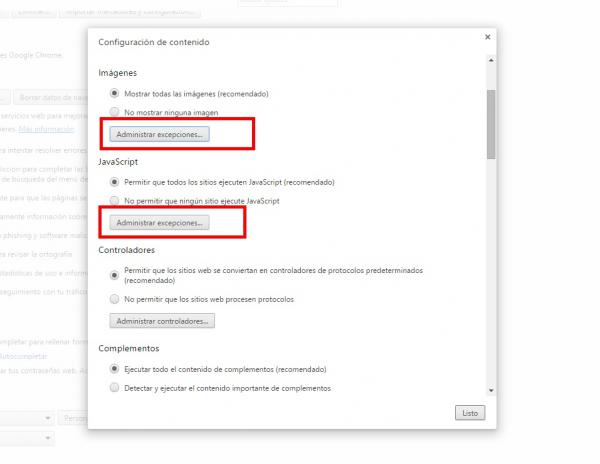
Sie erhalten ein neues Fenster, in dem Sie den Link des Webs platzieren können, das Sie blockieren möchten. Sobald Sie fertig sind, müssen Sie in “Aktion> Blockieren ” auswählen, um den Zugriff auf Bilder und Java des fraglichen Webs einzuschränken. Dann klicke auf “Ready” und es wird fertig sein.
Wenn Sie die Geschichte in diesem Artikel eines Wie wir Ihnen sagen möchten, wie Sie den Verlauf von Chrome wiederherstellen .
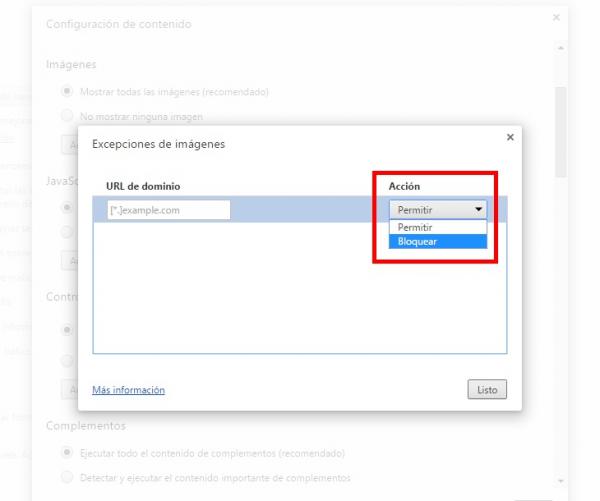
Es gibt auch Programme oder Anwendungen, die Sie herunterladen können , die die Funktion des Blockierens von Webs erfüllen. Dies ist beispielsweise bei Block Site der Fall, das sehr einfach zu verwalten ist und es Ihnen ermöglicht, sowohl vollständige Webadressen zu blockieren als auch Websites mit bestimmten Schlüsselwörtern zu blockieren.
Sie können diesen Block auch so planen, dass er einige Tage pro Woche oder zu einem bestimmten Zeitpunkt stattfindet. Dies ist eine ideale Option, wenn Sie Kinder haben und nicht auf Informationen zugreifen möchten (Kinder verbinden sich normalerweise oder an Wochenenden oder Abenden) in der Schule).
In diesem Artikel erfahren Sie, wie Sie in Chrome Chrome-Erweiterungen installieren , mit denen Sie den Inhalt verwalten können, auf den Sie über das Internet zugreifen.
Wenn Sie weitere Artikel lesen möchten, die dem So blockieren einer Webseite in Google Chrome ähneln, empfehlen wir Ihnen, unsere Internetkategorie einzugeben.